6.28
1.tab复用
<style>
*{
padding: 0px;
margin: 0px;
}
#tab{
width: 600px;
height: 500px;
border:5px solid blue;
margin: 0 auto;
position: relative;
}
li{
list-style: none;
float: left;
width: 200px;
height: 50px;
line-height: 50px;
font-size: 30px;
color: #fff;
text-align: center;
}
li:nth-of-type(1){
background-color: red;
}
li:nth-of-type(2){
background-color:green;
}
li:nth-of-type(3){
background-color:blue;
}
#tab .con{
width: 580px;
height: 420px;
position: absolute;
left: 10px;
top: 60px;
/* display: none; */
}
#tab .con:nth-of-type(1){
z-index:1;
background-color: red;
}
#tab .con:nth-of-type(2){
background-color:green;
}
#tab .con:nth-of-type(3){
background-color:blue;
}
</style>
</head>
<body>
<script type="text/javascript">
// var tab = document.querySelector('#tab');
// console.log(tab);null
// window.onload延迟加载执行 等页面所有的html加载完后 再执行
window.οnlοad=function(){
// console.log(tab);
var lis = document.querySelectorAll('ul li');
var cons = document.querySelectorAll('.con');
//for循环给每个li标签加点击事件
// for (var i = 0; i < lis.length; i++) {
// lis[i].index = i;
// lis[i].onclick = function(){
// for (var j = 0; j <cons.length; j++) {
// lis[j].style.color = 'white';
// cons[j].style.display = 'none';
// }
// // console.log(lis[i-1]); 指向的是li最后一项
// // console.log(this); this指向的是当前点击的li
// cons[this.index].style.display = 'block';
// this.style.color='orange';
// }
// }
// tab栏复用
var tabs = document.querySelectorAll('.tab');
for (var i = 0; i < tabs.length; i++) {
fn(tabs[i]);
}
function fn(e){
var lis = e.querySelectorAll('ul li');
var cons = e.querySelectorAll('.con');
for (var i = 0; i < lis.length; i++) {
lis[i].index = i;
lis[i].onclick = function(){
for (var j = 0; j <cons.length; j++) {
lis[j].style.color = 'white';
cons[j].style.display = 'none';
}
// console.log(lis[i-1]); 指向的是li最后一项
// console.log(this); this指向的是当前点击的li
cons[this.index].style.display = 'block';
this.style.color='orange';
}
}
}
}
// 下面这种写法也是可以的 都是延迟加载执行
// window.addEventListener('load',function(){
// })
</script>
<div id="tab" class="tab">
<ul>
<li>新闻</li>
<li>图片</li>
<li>军事</li>
</ul>
<div class="con"></div>
<div class="con"></div>
<div class="con"></div>
</div>
<div id="tab" class="tab">
<ul>
<li>新闻</li>
<li>图片</li>
<li>军事</li>
</ul>
<div class="con"></div>
<div class="con"></div>
<div class="con"></div>
</div>
<div id="tab" class="tab">
<ul>
<li>新闻</li>
<li>图片</li>
<li>军事</li>
</ul>
<div class="con"></div>
<div class="con"></div>
<div class="con"></div>
</div>
效果图:

2.常用鼠标事件
<style>
body{
height: 2000px;
}
</style>
</head>
<body>
<br>
<br>
<br>
<br>
<br>
<br>
<br>
<br>
<br>
<br>
<br>
<br>
<br>
<br>
<br>
<span>禁用鼠标右键和不能复制文字</span>
<input type="button" name="" id="" value="点击看坐标数据" />
<script type="text/javascript">
// document.addEventListener('click',function(){
// // alert('整个文档即使整个页面都可以点击');
// })
// contextmenu鼠标右键被禁用
// document.addEventListener('contextmenu',function(e){
// // alert('整个文档即使整个页面都可以点击');
// e.preventDefault();
// })
//selectstart 禁止选中文字
// document.addEventListener('selectstart',function(e){
// // alert('整个文档即使整个页面都可以点击');
// e.preventDefault();
// })
//获得鼠标再页面中的坐标
// clientX 鼠标相对于浏览器左上角x轴的坐标; 不随滚动条滚动而改变;
// clientY 鼠标相对于浏览器左上角y轴的坐标; 不随滚动条滚动而改变;
// pageX 鼠标相对于浏览器左上角x轴的坐标; 随滚动条滚动而改变;
// pageY 鼠标相对于浏览器左上角y轴的坐标; 随滚动条滚动而改变;
// screenX 鼠标相对于显示器屏幕左上角x轴的坐标;
// screenY 鼠标相对于显示器屏幕左上角y轴的坐标;
document.addEventListener('click',function(e){
// console.log('screenX ',e.screenX,'pageX',e.pageX,'clientX',e.clientX);
console.log('screenY ',e.screenY,'pageY',e.pageY,'clientY',e.clientY);
})
</script>
效果图:
6.29
1.图片跟随鼠标移动
<title></title>
<style type="text/css">
img{
position: fixed;
left: 0px;
top: 0px;
}
</style>
</head>
<body>
<img src="icon_2.png" >
<script type="text/javascript">
var img = document.querySelector('img');
// mousemove鼠标移动事件
document.addEventListener('mousemove',function(e){
var pagex = e.pageX-20+'px';
var pagey = e.pageY-20+'px';
// console.log(pagex,pagey);
img.style.left = pagex;
img.style.top = pagey;
})
</script>
效果图
2.常用的键盘事件
<title></title>
</head>
<body>
<script type="text/javascript">
document.addEventListener('keyup',function(){
console.log('键盘按键松开了');
})
// document.addEventListener('keydown',function(){
// console.log('键盘按下了');
// })
document.addEventListener('keypress',function(){
console.log('键盘按下了,但是不识别ctrl和shift键盘');
})
</script>
3.键盘事件小练习
</head>
<body>
用户信息:<span class="ustxt"></span><br>
<input type="text" id="username">
<input type="button" name="" id="btn" value="提交信息" />
<!-- 以前的方法 -->
<script type="text/javascript">
var ustxt = document.querySelector('.ustxt');
var username = document.querySelector('#username');
var btn = document.querySelector('#btn');
//给按钮加点击事件
// btn.onclick = function(){
// // msg获得的是表单输入的内容
// var msg = username.value;
// // 将获得的内容写入span标签中
// ustxt.innerText = msg;
// }
// 按回车键添加用户信息
// enter回车键 对应的ASCII码值是13
// ASCII码值可以用keycode获得
username.addEventListener('keyup',function(e){
// console.log(e.keyCode);
if(e.keyCode==13){
var msg = username.value;
ustxt.innerText = msg;
}
})
</script>
效果图: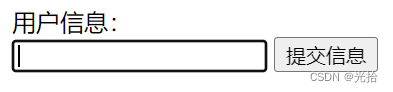
4.Window常用对象
</head>
<body>
<span>页面信息内容</span>
<script type="text/javascript">
// window最为顶级对象 一般可以忽略不写
// window.alert('window里面的一个方法');
// alert('window里面的一个方法');
window.onload = function(){
console.log('页面以加载完成,包括图片 视频 css文件等等');
}
window.addEventListener('DOMContentLoaded',function(){
console.log('仅dom加载完成,不包括图片css文件等等');
})
window.addEventListener('resize',function(){
alert('浏览器窗口大小改变了');
})
</script>
效果图:1
2.
6.30
1.定时器
<span>5s后自动消失</span>
<script type="text/javascript">
// setTimeout 延迟多少毫秒后执行函数 仅执行一次
// 1000毫秒等于1秒
// var span = document.querySelector('span');
// var time1 = setTimeout(function(){
// span.style.display = 'none';
// },5000)
// var time2 = setTimeout(function(){
// alert('5s到了');
// },5000)
// // 清除定时器
// clearTimeout(time1);
//注意 先设置定时器 才能设置清除
// setInterval 每隔一段事件执行函数 会一直执行
var i=0;
// setInterval(function(){
// i++;
// console.log(i);
// },1000)
var myinterval = setInterval(function(){
i++;
console.log(i);
},1000)
setTimeout(function(){
clearInterval(myinterval);//清除定时器
},5000)
</script>
效果图:
2.倒计时效果
<body>
<!-- 活动倒计时 -->
<p>距离活动还剩<span>0</span> 天<span>0</span> 时<span>0</span> 分<span>0</span> 秒</p>
<script>
function showTime(){
var spans = document.querySelectorAll('span');
//设置活动截至的时间 的毫秒数
var endTime = new Date('2022-07-03 14:00:00').getTime();
console.log(endTime);
var newTime = new Date().getTime();
//获得现在到活动截至时 相差的秒数
var diffTime = (endTime - newTime)/1000;
console.log(diffTime);
var day = parseInt(diffTime/60/60/24);
console.log(day);
var hours =parseInt(diffTime/60/60%24);
var minutes= parseInt(diffTime/60%60);
var seconds= parseInt(diffTime%60);
spans[0].innerText =day;
spans[1].innerText = hours;
spans[2].innerText = minutes;
spans[3].innerText = seconds;
}
//设置定时器
setInterval(showTime,1000);
</script>
效果图:
3.倒计时发送消息
<body>
<input type="text">
<input type="button" id="btn" value="发送信息">
<script type="text/javascript">
var btn = document.querySelector('#btn');
btn.onclick = function(){
//设置5秒倒计时
var time = 5;
var setTime = setInterval(function(){
if(time==0){
//清理定时器
clearInterval(setTime);
btn.disabled = false;
btn.value = '发送信息';
}else{
//禁用按钮
btn.disabled = true;
// 将时间赋值给按钮
btn.value = time;
time--;
}
},1000)
}
</script>
效果图:
4.this指向问题
<body>
<input type="button" name="" id="btn" value="点击执行" />
<script type="text/javascript">
// 01全局作用域下的this
//再全局下 直接打印 this指向的是 窗口顶级对象window
console.log('全局:',this);
function demo(){
console.log('demo:',this);//window
// 这里的函数 其实也是再全局下调用的 相当于window.demo() 所以打印的结果还是window
}
demo();
// 02 对象里面的this 指向
//通过字面量形式创建一个对象
var person = {
realname:'张三',
age:20,
say:function(){
console.log('说话');
console.log(this);//指向的是当前对象本身 person
}
};
console.log(person.realname);
person.say();
// 03构造函数里面的this指向问题
function Person(realname,age){
this.realname = realname;
this.age = age;
this.say = function(){
console.log('说话');
console.log(this);//构造函数里面的this 指向的是实例化的这个对象
// 实例化指的是 new出来的实例
}
}
var p1 = new Person('李四',22);
var p2 = new Person('王武',23);
p1.say();
p2.say();
//通过 01 02 03 总结 再普通函数里的this 通常指向是 那个调用它的对象
// 即谁调用 this指向谁
// 04 再定时器里面的this指向
var btn= document.querySelector('#btn');
btn.onclick = function(){
console.log(this);//btn对象
setTimeout(function(){
console.log(this);//定时器 是window调用的 所以这里打印的是window
},1000)
}
效果图: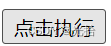
5.location对象
<body>
<!-- location对象 -->
<input type="button" name="" id="btn" value="点击跳转到百度" />
<script>
var btn = document.querySelector('#btn');
btn.onclick = function(){
//获得的是本地的路径地址 注意 路径中有中文时 中文会通过urlcode加密处理
console.log(location.href);
location.href = 'http://www.baidu.com';
console.log(location.host);//获取域名
console.log(location.port);//获取 端口号
console.log(location.pathname);//获取路径
console.log(location.hash);//获取锚链接信息
}
</script>
效果图: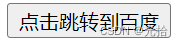
6.小练习
<body>
<form action="qn.html" method="get">
<p>姓名:<input type="text" name="username" id="username" placeholder="请输入姓名" /></p>
<p>年龄:<input type="text" name="age" id="age" placeholder="请输入年龄" /></p>
<input type="submit" value="提交信息"/>
</form>
</body>
效果图: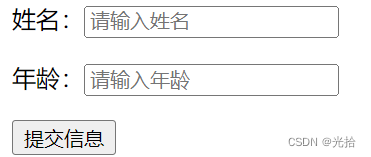
7.1
1.js的执行机制
<body>
<script type="text/javascript">
// console.log(1);
// function demo(){
// console.log(2);
// }
// console.log(3);
// //以上的代码 log1 2是主线程的 依次执行
// log3是异步任务 它先进入任务队列中 等1 2执行完了 我们调用函数的时候 它才执行
console.log(1);
document.onclick =function(){
console.log('click');
}
setTimeout(function(){
console.log(3);
},3000)
console.log(2);
</script>
2.location常见方法
<body>
<input type="button" name="" id="btn" value="点击页面跳转" />
<a href="javascript:;" οnclick="getreplace()">跳转qn页面</a>
<a href="javascript:;" οnclick="getreload()">点击刷新页面</a>
<script type="text/javascript">
// location方法
var btn = document.querySelector('#btn');
btn.onclick = function(){
//跳转页面
location.assign('http://www.baidu.com');
}
//跳转页面后 无法后退
function getreplace(){
location.replace('qn.html');
}
//刷新页面
function getreload(){
location.reload();
}
// navigator对象可以判断 登陆的类型 移动端 还是网页端
if((navigator.userAgent.match(/(phone|pad|pod|iPhone|iPod|ios|iPad|Android|Mobile|BlackBerry|IEMobile|MQQBrowser|JUC|Fennec|wOSBrowser|BrowserNG|WebOS|Symbian|Windows Phone)/i))) {
console.log("手机端");
} else {
console.log("PC端");
}
</script>
效果图:
7.4
1.登录框效果
.bg{
width: 100%;
height: 100%;
position: fixed;
top: 0px;
left:0px;
background: rgb(0,0,0,.4);
z-index: 9998;
display: none;
}
.login{
width: 600px;
height: 300px;
position: fixed;
top:50%;
left:50%;
transform: translate(-50%,-50%);
z-index: 9999;
background: #fff;
display: none;
}
.title{
height: 45px;
line-height: 45px;
text-align: center;
border-bottom: 1px solid #DCDCDC;
position: relative;
cursor: move;
}
.content p{
text-align: center;
line-height: 45px;
}
.title a{
display: block;
position: fixed;
top:2px;
right: 5px;
z-index: 9999;
}
</style>
</head>
<body>
<!-- 制作登录框 -->
<a href="javascript:;" id="loginA">注册/登录</a>
<!-- 登录弹框 -->
<div class="login">
<div class="title">
用户登录 <a href="javascript:;" id="close">关闭</a>
</div> <div class="content">
<p> 用户名:<input type="text" value="" /></p>
<p> 密码:<input type="password" value="" /></p>
<p> <input type="button" value="提交" /></p>
</div>
</div>
<div class="bg"></div>
<script type="text/javascript">
var loginA = document.querySelector('#loginA');
var loginDiv = document.querySelector('.login');
var close = document.querySelector('#close');
var title = document.querySelector('.title');
var bgDiv = document.querySelector('.bg');
//显示登录框
loginA.addEventListener('click',function(){
loginDiv.style.display = 'block';
bgDiv.style.display = 'block';
})
//隐藏登陆框
close.addEventListener('click',function(){
loginDiv.style.display = 'none';
bgDiv.style.display = 'none';
})
//移动登录框
//添加鼠标按下时事件 发生
title.addEventListener('mousedown',function(e){
//获得鼠标在登陆框上的位置
//注意 offset获得的距离 不计算 translate偏移的距离 所以这里我们自己减去偏移的一半距离
// var x =e.pageX - (loginDiv.offsetLeft-300);
// var y = e.pageY - (loginDiv.offsetTop-150);
// console.log(e.pageX,loginDiv.offsetLeft);
// console.log(x,y);
console.log(e.target)
var x =e.pageX - (loginDiv.offsetLeft);
var y = e.pageY - (loginDiv.offsetTop);
//计算鼠标移动时 登陆框需要移动的距离
document.addEventListener('mousemove',move);
function move(e){
var newX = e.pageX - x;
var newY = e.pageY - y;
// loginDiv.style.left = newX +300+'px';
// loginDiv.style.top = newY +150+'px';
loginDiv.style.left = newX+'px';
loginDiv.style.top = newY+'px';
}
//清除 mousemove移动事件
document.addEventListener('mouseup',function(){
document.removeEventListener('mousemove',move);
})
})
</script>
效果图:1.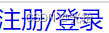
2.点击登录跳出登录框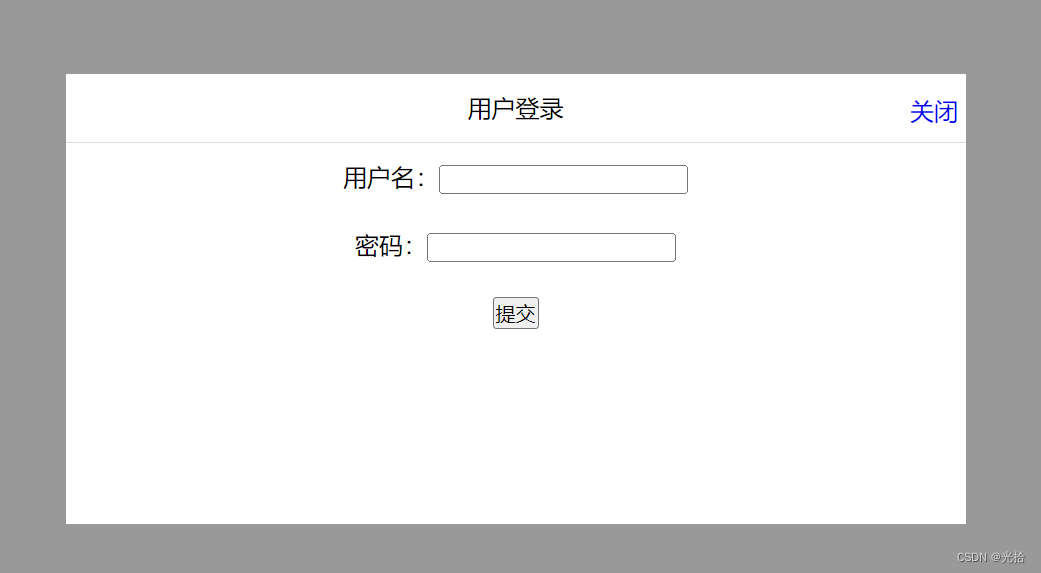
3.鼠标进行点击事件进行拖移,登录框跟随鼠标进行移动
























 901
901











 被折叠的 条评论
为什么被折叠?
被折叠的 条评论
为什么被折叠?








